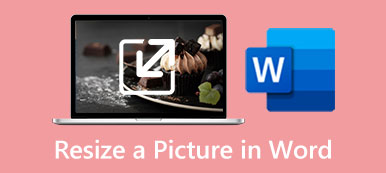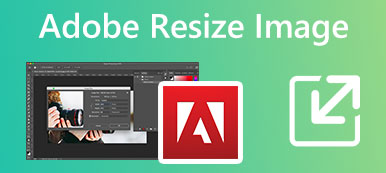iOS 在照片应用程序中设计了一些有用的编辑功能,可以轻松编辑您拍摄的照片。 如果你需要 在 iPhone 上调整图像大小,您可以使用照片或第三方照片调整器应用程序。 这篇文章将告诉您三种在 iPhone 上调整照片大小的简单方法。
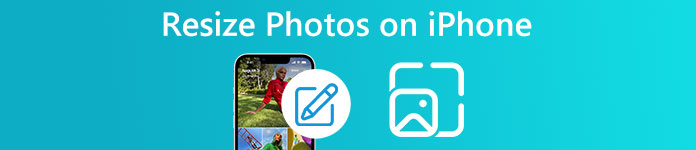
- 第 1 部分。 在 iPhone 上裁剪以调整图像大小
- 第 2 部分。使用应用程序在 iPhone 上调整照片大小
- 第 3 部分。 在 iPhone 上调整图像大小的在线照片调整器
- 第 4 步。如何在 iPhone 上调整图像大小的常见问题解答
第 1 部分。如何在 iPhone 上裁剪和调整图像大小
如上所述,照片应用程序有许多有用的编辑工具。 这些工具之一是能够在 iPhone 上裁剪或调整照片大小。 您可以按照以下步骤在 iPhone 上快速调整图像大小。
输入 图片 在您的 iPhone 上打开应用程序并打开您想要调整大小的照片。 您可以点击 info 底部屏幕上的按钮可查看有关此图像文件的基本信息,包括文件大小、分辨率、位置、镜头、相机等。
点击 编辑 按钮显示各种编辑选项。 要在 iPhone 上调整图像大小,您可以选择 作物 功能位于屏幕底部。现在,您可以手动裁剪照片以调整其大小,或点击 iPhone 屏幕右上角的灰色方形按钮并编辑图像尺寸。您可以点击 墙纸 为 iPhone 墙纸调整照片大小。
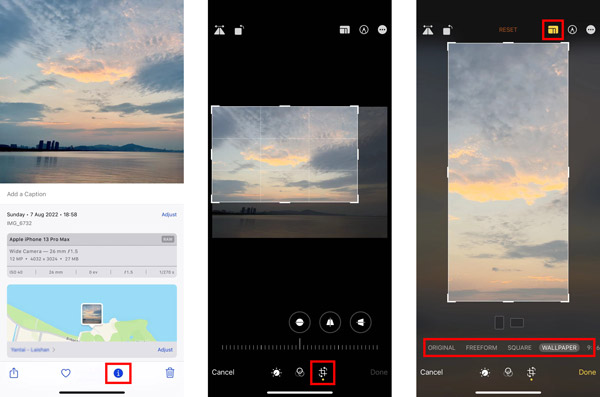
在 iPhone 上调整图像大小后,您可以轻点 完成 完成照片调整大小。 您可以再次点击信息按钮查看更改后的图像尺寸。
第 2 部分。如何使用 Image Resizer 应用程序在 iPhone 上调整照片大小
要在 iPhone 上调整照片大小,您还可以依赖一些第三方图像调整器应用程序。 您可以从 App Store 轻松找到相关的照片调整应用程序。 下面我们就拿流行的 图像大小 应用程序为例,向您展示如何在 iPhone 上调整图像大小。
在MyCAD中点击 软件更新 应用 存储在您的 iPhone 上,搜索 Image Size 应用程序,然后免费安装它。
打开 图像大小 应用程序,点击左上角的图像按钮,然后选择您想要调整大小的照片。您需要授予应用程序访问您的 iPhone 图像文件的权限。找到要调整大小的图像后,点击 右下角的按钮来添加它。
您可以通过重置图像的宽度和高度来调整图像的大小。 在 iPhone 上调整照片大小有四个选项:像素、毫米、厘米和英寸。 调整图像文件大小后,您可以点击 下载 按钮将其保存在您的 iPhone 上。
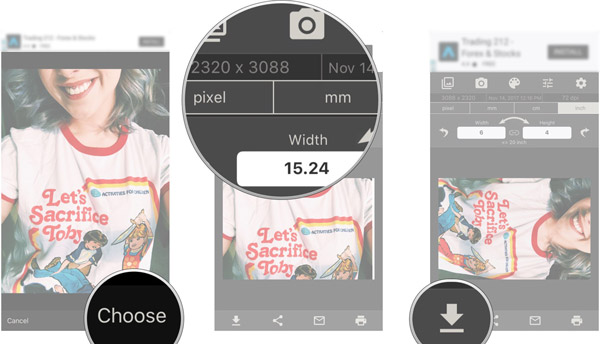
第 3 部分。 在 iPhone 上免费调整图像大小的在线照片调整器
当您想在 iPhone 上调整照片大小时,可以使用免费的在线图像调整器。 在此强烈推荐简单易用的 免费图像升频器 调整图像文件大小。 它专为放大照片、消除背景噪音和提高图像质量而设计。 你可以在你的 iPhone 上打开 Safari,搜索这个 Free Image Upscaler,然后按照以下指南调整你的 iPhone 照片的大小。
当您进入 Free Image Upscaler 网站时,您可以点击 上传你的照片 按钮选择并上传您的 iPhone 照片。 您可以从照片库和文件中选择一个图像文件或直接捕获一个。
在 选择照片 界面,可以看到原图大小。 你可以点击 实际尺寸 选择所需的其他文件大小。 然后点击 在右下角上传它。
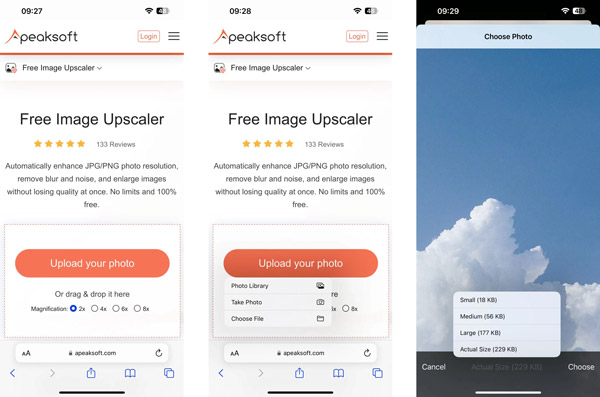
这个免费的照片调整器会自动调整大小和 增强你的照片 通过其先进的人工智能技术和深度学习算法。 支持所有流行的图像格式,例如 JPG、JPEG、PNG、BMP、TIF、TIFF、GIF 等。
第 4 部分。 关于如何在 iPhone 上调整图像大小的常见问题解答
问题 1. 如何通过 Mail 在 iPhone 上免费调整图像大小?
在 iPhone 上运行“邮件”应用程序,然后点击右下角的“编辑”按钮以创建新邮件。在“收件人”字段中添加地址,然后点击图像按钮以附加照片。选择图像文件后,您可以点击箭头按钮发送电子邮件。现在,您可以使用多种选项来调整照片大小:小、中和大。您可以选择您喜欢的发送尺寸。发送邮件后,您可以前往“已发送”查找带有照片的电子邮件。选择附加的图像文件,点击共享按钮,然后选择保存图像选项以保存 调整大小的照片 在你的iPhone上。
问题 2. 如何在 Mac 上调整图像文件的大小?
要在 Mac 上快速调整照片大小,您可以使用其默认的图片查看应用程序预览。 您可以在预览中打开图像文件,单击“工具”菜单,然后从其下拉列表中选择“调整大小”选项。 之后,您可以在弹出的“图像尺寸”窗口中轻松调整照片的大小。
问题 3. 如何在 iPhone 上查看照片尺寸?
您可以在 iPhone 上的“照片”应用中打开照片,然后点击屏幕底部的信息按钮来检查图像文件大小、分辨率、格式等。
结论
我们主要谈到了 如何在 iPhone 上调整图像大小 在这篇文章中。 介绍了三种简单的方法来帮助您调整 iPhone 图像大小。 如果您对 iPhone 照片调整大小仍有疑问,可以给我们留言。